腾达(Tenda)F322无线路由器怎么设置?
本文介绍了腾达(Tenda)F322无线路由器上网设置的方法;一台全新的腾达F322无线路由器,要连接宽带上网,需要经过3个步骤的设置:1、设置电脑IP地址;2、腾达F322路由器连接;3、腾达F322路由器上网设置;下面对这3个步骤进行详细介绍。

第一步、设置电脑IP地址
在设置腾达F322无线路由器上网之前,需要先把电脑的IP地址,设置为自动获得(也叫做动态IP),如下图所示;如果不会设置,请点击阅读文章:电脑动态IP地址设置方法。
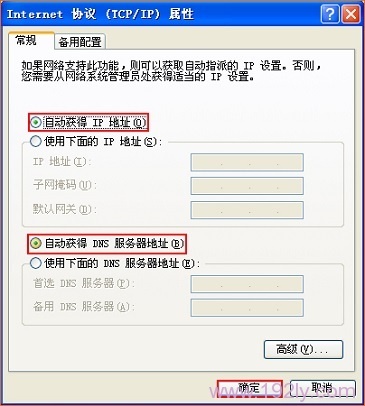
第二步、腾达F322路由器连接
1、电话线上网:请准备2根较短的网线,一根网线用来连接ADSL Modem(猫)与腾达F322路由器的WAN接口;另一根网线用来连接腾达F322路由器上的任意一个LAN(1/2/3/4)接口与计算机。

2、光钎上网:请准备2根网线,一根网线用来连接光猫与腾达F322路由器的WAN接口;另一根网线用来连接腾达F322路由器上的任意一个LAN(1/2/3/4)接口与计算机。

3、网线入户上网:请准备1根网线,先把宽带运营商提供的入户网线插在腾达F322路由器的WAN接口;再把自己准备的网线,一头连接计算机,另一头连接到腾达F322路由器上的任意一个LAN(1/2/3/4)接口。

注意问题:按照上诉方式连接腾达F322路由器后,电脑暂时就不能上网了,当完成第三步的上网设置后,电脑自动就可以上网了。
第三步、腾达F322上网设置
一、ADSL拨号上网设置
ADSL拨号上网又叫做PPPoE拨号上网、宽带连接上网;ADSL拨号宽带,宽带运营商会提供一个宽带账号、宽带密码给用户,在未使用路由器上网时,需要使用电脑上的“宽带连接”拨号程序,来进行拨号上网。
设置方法:在浏览器中输入 192.168.0.1 按回车键——>在跳转的页面中选择“ADSL拨号”,填写宽带运营商提供的宽带账号、宽带密码——>点击“确认”。(如果输入192.168.0.1后打不开,请点击阅读文章:腾达(Tenda)无线路由器192.168.0.1 打不开)
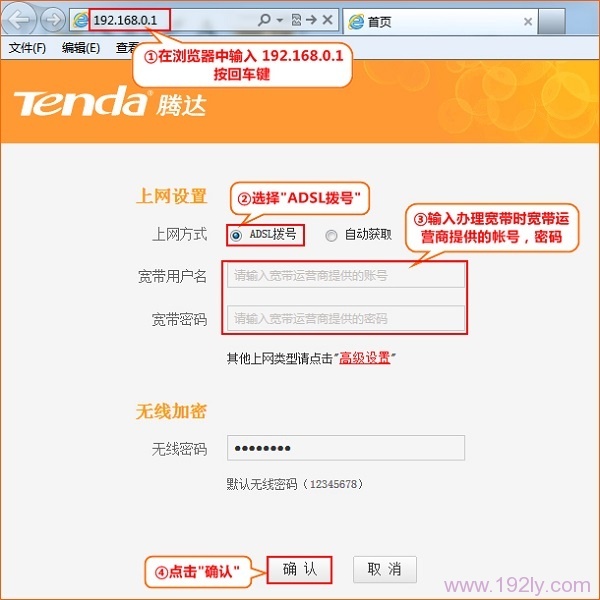
二、自动获取IP上网设置
自动获得IP上网又叫做动态IP上网、DHCP上网;动态IP上网宽带,在未使用路由器时,只需要把宽带网线插在电脑上,电脑就可以上网了。如果你在未使用路由器时,电脑是这样上网的,在设置腾达F322路由器的时候,就应该选择自动获得这种方式。
设置方法:登录设置界面,在浏览器中输入:192.168.0.1 按回车键——>在跳转的页面中选择“自动获取”——>点击“确认”。
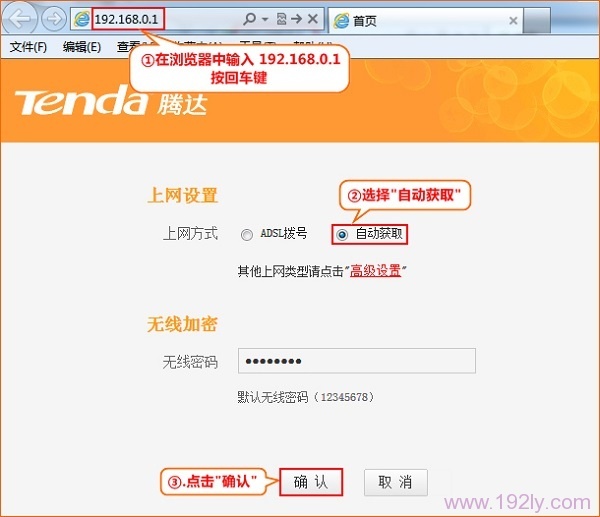
三、固定IP地址上网设置
固定IP地址上网又叫做静态IP上网;固定IP上网宽带,宽带运营商会提供一根网线到用户家里,同时会分配一个IP、子网掩码、网关、和2个DNS地址给用户。在未使用路由器的情况下,需要把网线连接到电脑上,然后把宽带运营商提供的IP、子网掩码、网关和DNS填写到电脑中本地连接的IP地址设置选项下面,电脑就能上网了。
1、在浏览器中输入:192.168.0.1 按回车键——>在跳转的页面中点击“高级设置”。
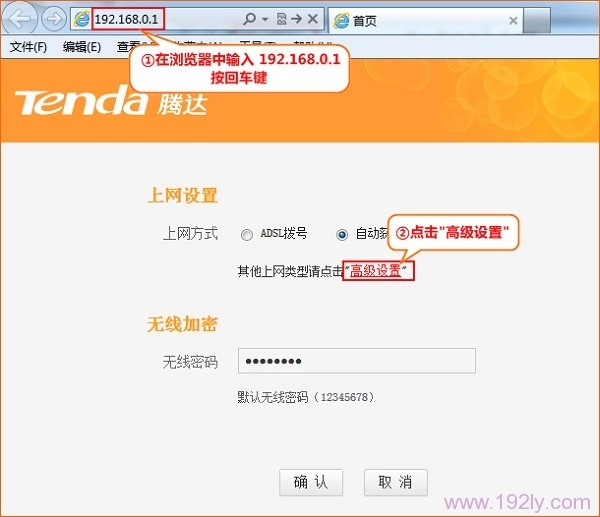
2、点击“高级设置”——>“上网设置”——>“上网方式”选择:静态IP——>填写宽带运营商(网络管理员)提供的IP、子网掩码、网关和DNS——>点击“确定”。
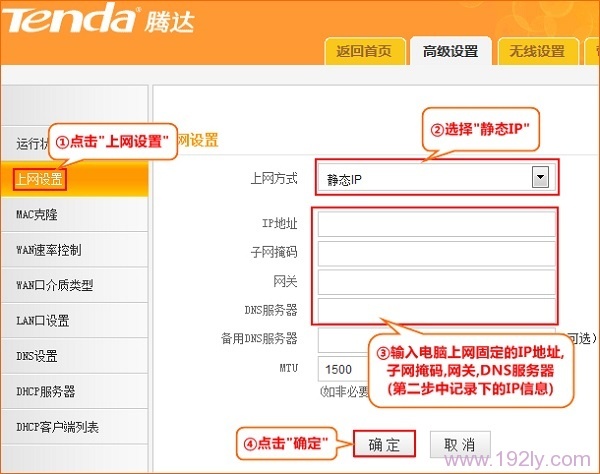
4、点击“MAC克隆”——>选择“手动克隆”——>点击“克隆MAC地址”——>点击“保存”。
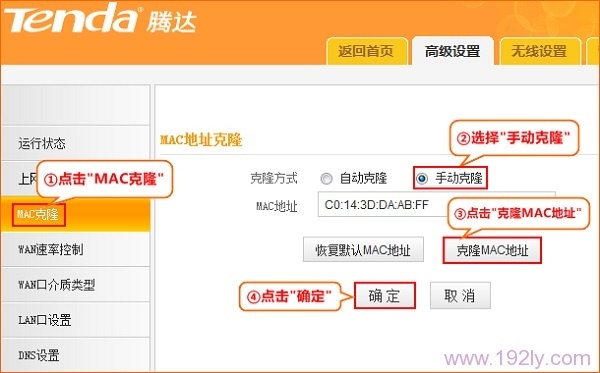
步骤四、检查设置是否成功
点击“高级设置”——>“运行状态”,查看“WAN口状态”下的“连接状态”,如果显示:已连接,说明设置成功。
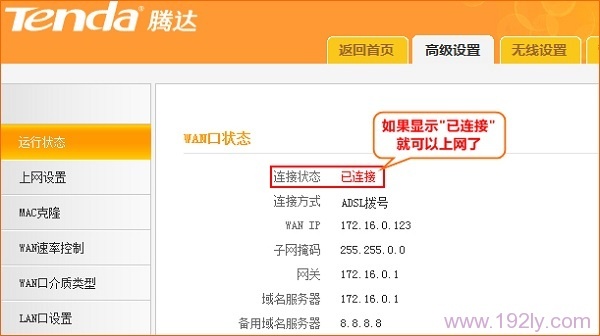
温馨提示:腾达F322无线路由器上网设置成功后,电脑只需要用网线连接到腾达F322路由器的LAN(1-4)口,自动就可以上网了,不需要再点击“宽带连接”。
……